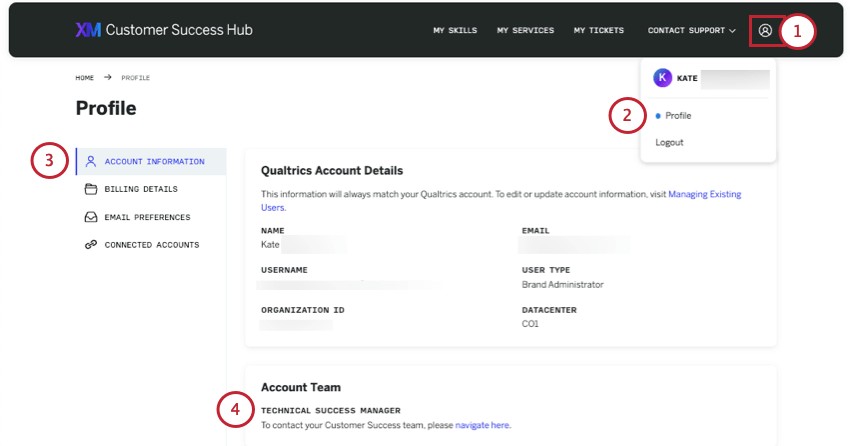DIGITAL成功リソースガイド
DIGITALサクセスリソースについて
クアルトリクスでは、お客様がXMプログラムを成功させるために必要な情報をできるだけ簡単に見つけられるようにしたいと考えています。その結果、図解ガイドを読むのが好きな人、レッスンやビデオで学ぶのが好きな人、他の人と問題を話し合うのが好きな人など、さまざまな学習スタイルをサポートするリソースを多数用意しました。このページでは、利用可能なすべてのリソース、そのフォーマット、クアルトリクスとDiscoverの両方をサポートしているかどうかを説明します。製品に関するテクニカル・ヘルプや、業界のベスト・プラクティスなど、私たちのプラットフォーム以外の情報もお伝えします。クアルトリクスの学習を何から始めたらよいか迷っている方は、どのデジタルリソースが最適かをご覧ください!
サポートサイト
現在ご覧いただいているクアルトリクスサポートサイトは、qualtrics.com/supportにあります!- はqualtrics.com/supportにあります。サポートサイトには、プラットフォームのすべての機能に関する1000以上のテキストベースの図解ガイドが掲載されている。私たちの記事には、製品の入門的な概要から、あらゆる設定への深い掘り下げ、一般的なビルドのステップバイステップ、さらにはトラブルシューティングのヒントまで、あらゆるものが含まれています。
サポートサイトは製品に合わせて常に更新され、通常は週単位で変更が反映される。
サポートサイトで何ができますか?
サポートサイトは、クアルトリクスとXM Discoverの両方のユーザーにとって素晴らしいテクニカルサポートリソースです。
- 製品・技術情報
- 製品に関する質問の答えをソロで検索
- 手順書とスクリーンショットを使って学ぶ
- プラットフォームを使って目標を達成する方法を考えよう。
- プラットフォームでどのような機能が利用できるかを調べる。
- サイト、Basecamp、マーケティングブログなど、利用可能なすべてのリソースを検索できます。
サポートサイトは何語に対応していますか?
1000ページを超えるサポートサイト全体が、7つの国際的オーディエンス生成に対応している:英語(米国)、フランス語、ドイツ語、日本語、ブラジルのポルトガル語、ラテンアメリカのスペイン語、イタリア語。
サポートサイトのオリジナル言語は英語です。その他のバージョンは隔週で翻訳され、コンテンツの正確性と最新性を保っている。翻訳の大部分は機械翻訳で、主要なページのいくつかは人間の翻訳者が翻訳しています。
地球儀を使用して、サイトの言語間を移動します。
クアルトリクスサポートAIアシスタント
クアルトリクスサポートAIアシスタントは、サポートサイト、APIドキュメント、XMの業界ベストプラクティス、ソートリーダーシップなど、さまざまなソースをもとにトレーニングされたチャットボットです。チャットボットはこれらのソースを熟知しているため、製品やベストプラクティスに関するあらゆる質問にお答えすることができます。その膨大な知識と、多くのサポートリソースの便利な場所に配置されているという事実を組み合わせることで、チャットボットは製品の質問に対する回答をこれまで以上に簡単に見つけることができるようになります。
チャットボットで何ができるのか?
チャットボットは、クアルトリクスとXM Discoverの両方のユーザーにとって素晴らしいテクニカルサポートリソースです。ITのチェックをお勧めする:
- 製品、テクニカルサポートをお客様に合わせた回答でお届けします。
- プラットフォームの質問に対する回答や迅速な回答を探すのはやめよう。
- 他のリソースやチームでは提供されていない言語での製品サポートを受けることができます。
- プラットフォームを使って目標を達成する方法を考えよう。
- プラットフォームでどのような機能が利用できるかを調べる。
- APIコールや業界のソートリーダーシップなど、その他のトピックについてもお尋ねください。
チャットボットはどこにありますか?
自分で答えを探し出すよりも、チャットボットが答えを教えてくれる!チャットボットを見つけることができるさまざまな場所には、次のようなものがあります:
- このサポートサイトで!ブラウザの右下をチェックしてみてください。
- カスタマーサクセスハブでは、テクニカルサポートに連絡する際に
- 製品内のヘルプ・ウィンドウに表示されます。
- エクスペリエンス・コミュニティにて。
- 開発者ポータルで。
チャットボットはどの言語でサポートできますか?
チャットボットがサポートする言語は、アクセスする場所によって異なります。例えば、カスタマーサクセスハブでは、XMプラットフォームで利用可能なすべての言語に加え、ベトナム語とアラビア語でチャットボットによるサポートを受けることができます。英語以外の言語でのサポートが必要な場合で、利用可能なオプションがわからない場合は、カスタマーサクセスハブにログインすることをお勧めします。
カスタマーサクセスハブ
カスタマーサクセスハブは、クアルトリクスのサポート、サービス、お役立ちリソースをご紹介する単一のエントリーポイントです。無料アカウントかライセンスアカウントか、管理者か一般ユーザーかに関係なく、ハブはエクスペリエンス管理のエキスパートになるためのチームやリソースへのパーソナライズされたアクセスを提供します。
カスタマーサクセスハブは、主要なXMプラットフォームで利用可能なすべての言語に加え、ベトナム語とアラビア語で利用可能です。ハブで利用可能なサポート手段の多くは、同じ言語で利用できない可能性がある。ただし、チャットボットは例外で、これらすべての言語でサポートできる。
カスタマーサクセスハブで何ができますか?
- ご利用可能なサービスを一箇所でご覧いただけます。
- クアルトリクスサポートチームに技術、製品サポートチケットを提出します。
- ライセンスによっては、カスタマーサクセスマネージャーまたはエンタープライズサポートに連絡することもできます。
- 更新に関するご質問、SMSクレジット、セキュリティフォーム、請求書発行など、アカウントサービスサポートにリクエストしてください。
- 標準ユーザーの場合は管理者の連絡先、管理者の場合はクアルトリクスアカウントの主要な連絡先を検索できます。
- ユーザー名、組織ID、ユーザータイプ、データセンターなど、重要なアカウントの詳細を確認できます。
- サポートチケットとエスカレーションの履歴を表示します。
- ユーザータイプや製品分野に特化したチェックリストなど、パーソナライズされたリソースでクアルトリクススキルを向上させましょう。
ポータルで利用できるリソースやサービスの詳細については、カスタマーサクセスハブのサポートページをご覧ください。
ダイナミックヘルプウィンドウ
製品で作業している間、製品のどの位置にいるかに基づいて、パーソナライズされたサポートを受けることができます。クアルトリクス・プラットフォーム内のクエスチョンマーク(? )を クリックすると、ヘルプウィンドウが開きます。
製品内のヘルプウィンドウで何ができますか?
ヘルプウィンドウは、クアルトリクスユーザーのための優れたテクニカルサポートリソースです。
- 製品を離れることなくテクニカルサポートを受けることができます。
- QUALTRICSサポートAIアシスタントに相談してみましょう。
- 今いるプラットフォームのエリアに関するよくある質問をご覧ください。
- 組織からパーソナライズされたサポートの提案を受ける。
- 製品を離れることなくサポートリソースを検索できます。(特定の言語のみ)。
製品内ヘルプウィンドウのナビゲーション
- QUALTRICSサポートAIアシスタントに質問するには、チャット入力に直接入力し、Enter を押してください。アシスタントが質問に答えられない場合は、ウィンドウから直接サポートに連絡することもできます。
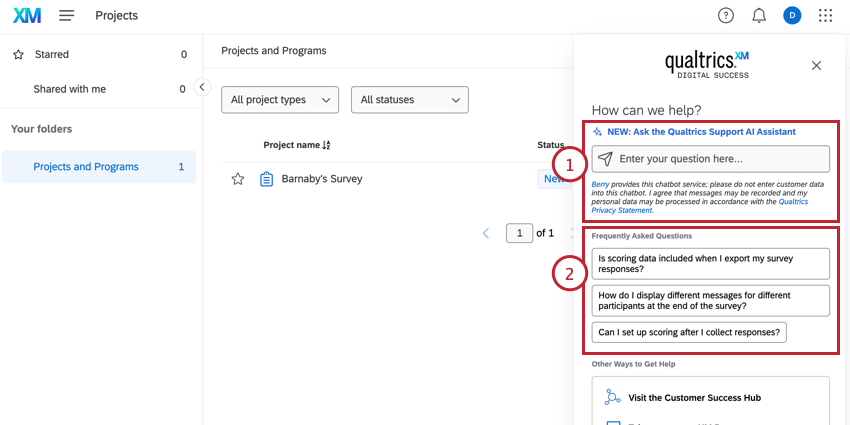
- 担当する製品分野別に、よくある質問をご覧いただけます。これらのいずれかをクリックすると、サポートAIアシスタントとのチャットが開始され、特定のユースケースに関する追加の質問をすることができます。
- カスタマーサクセスハブ、エクスペリエンスコミュニティ、XM Basecamp、Weekly Product Release Notesなどのヘルプリソースに移動します。
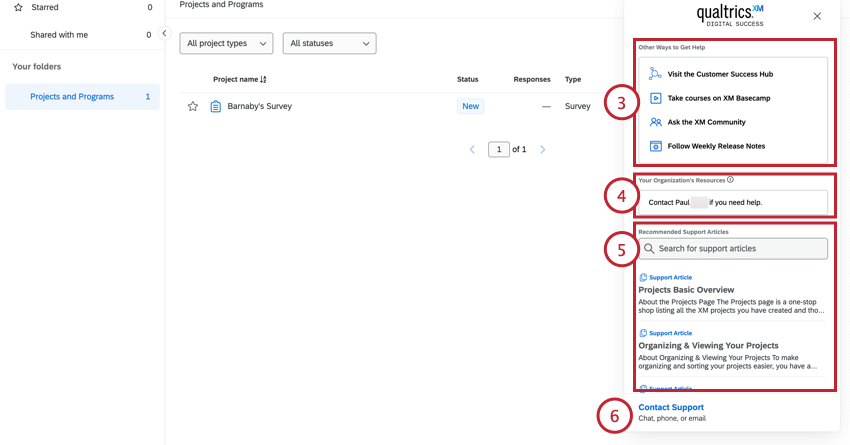
- ブランド管理者は、組織全体のこのウィンドウに表示される情報をカスタマイズできます。
- クアルトリクスプラットフォームでサポート記事を直接検索および表示します。この下には、あなたがプラットフォームで作業している場所に基づいてキュレートされたサポート記事があります。
Qtip:このセクションはサポートサイトのコンテンツがある言語でのみ利用可能です。これには英語、ドイツ語、フランス語、スペイン語、イタリア語、日本語、ブラジルのポルトガル語が含まれる。
- カスタマーサクセスハブにログインしてサポートに連絡先。
ヘルプウィンドウでサポートAIアシスタントに話しかける
- 各ページの上部にあるクエスチョンマークをクリックすると、ダイナミックヘルプウィンドウが開きます。
 ヒント:このボタンには、アカウント内の任意のページからアクセスできます。
ヒント:このボタンには、アカウント内の任意のページからアクセスできます。 - チャット入力に質問を入力し、キーボードのEnter 。また、よくある質問から、製品のどの部分で作業しているかに基づいて選択することもできます。
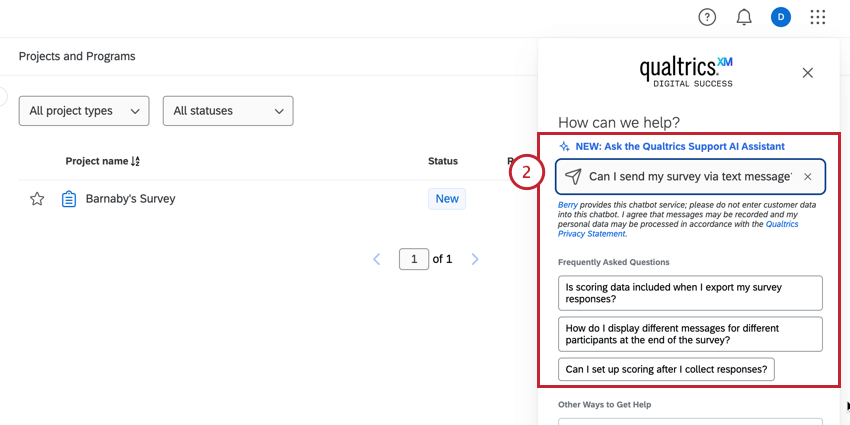
- チャットセッションが開始され、アシスタントがあなたの質問にお答えします。
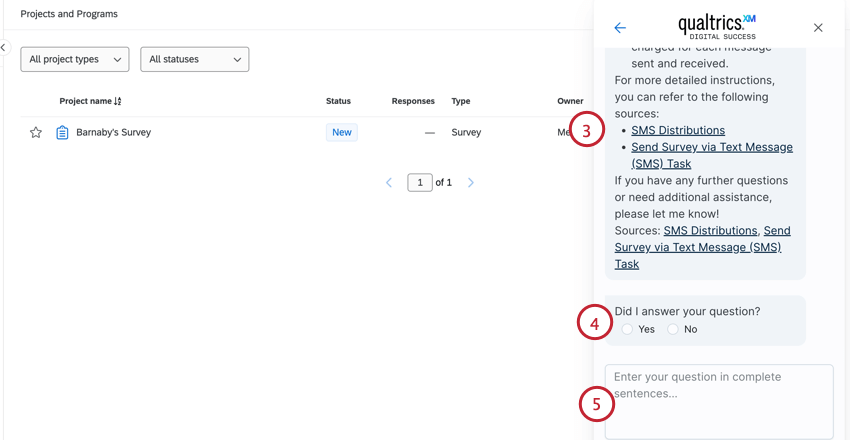
- あなたの質問が回答されたかどうかを示すことができます。いいえ」を選択した場合は、ウィンドウから直接サポートに連絡するか、ボットに別の質問をして新しい回答を得ることができます。
- ボットに質問を続けるには、ウィンドウ下部のチャット入力に入力します。
Qtip:ボットが回答している間、「送信」ボタンは「停止」ボタンに変わり、これをクリックするとボットの回答を停止し、新しい質問を入力することができます。
サポート記事の検索および表示
ダイナミックヘルプウィンドウを使えば、ワークフローを中断することなく、製品内で直接サポート記事を検索・閲覧できます。記事を検索および表示するには、以下の手順に従います。
- 各ページの上部にあるクエスチョンマークをクリックすると、ダイナミックヘルプウィンドウが開きます。
 ヒント:このボタンには、アカウント内の任意のページからアクセスできます。
ヒント:このボタンには、アカウント内の任意のページからアクセスできます。 - 推奨サポート記事のセクションまでスクロールダウンしてください。
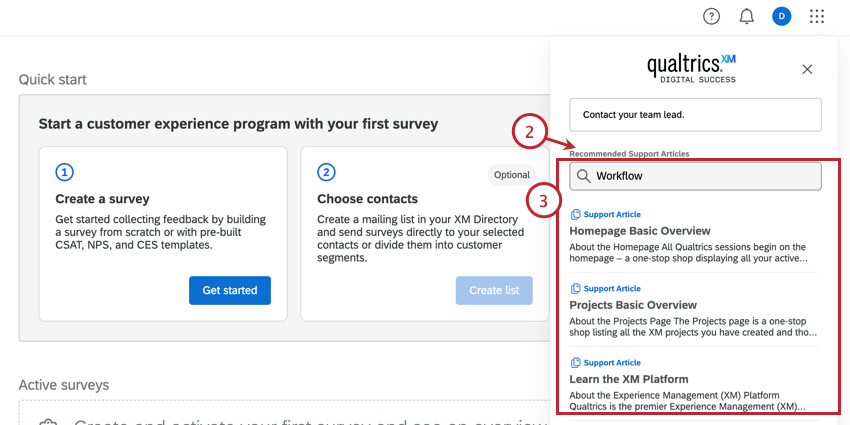
- 検索バーにキーワードまたは検索語を入力し、キーボードのEnter 。また、製品内で作業している場所に基づいて、おすすめのページを表示することもできます。
- 検索結果ページを参照し、表示するサポート記事をクリックします。
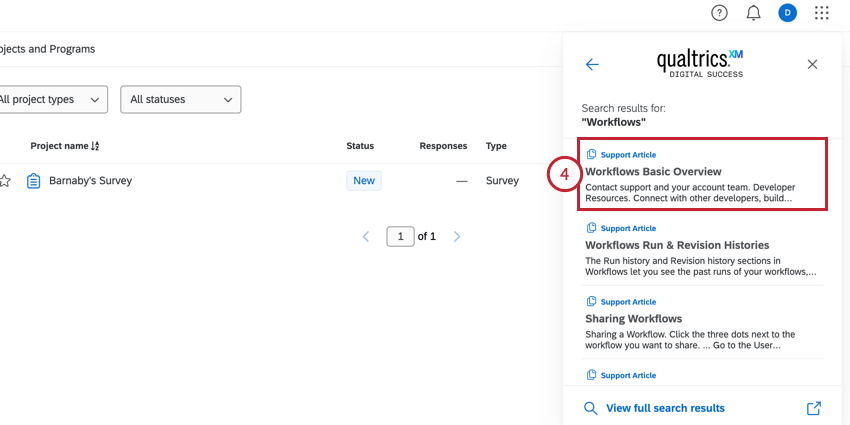 ヒント:さらに詳細な検索を行う場合は、[検索結果を全て表示]をクリックして、フィルタリングオプションのある検索結果を新しいタブで開きます。
ヒント:さらに詳細な検索を行う場合は、[検索結果を全て表示]をクリックして、フィルタリングオプションのある検索結果を新しいタブで開きます。 - サポート記事を参照して、必要な情報を見つけてください。新しいタブで開く」をクリックすると、別のブラウザ・タブで記事が表示されます。
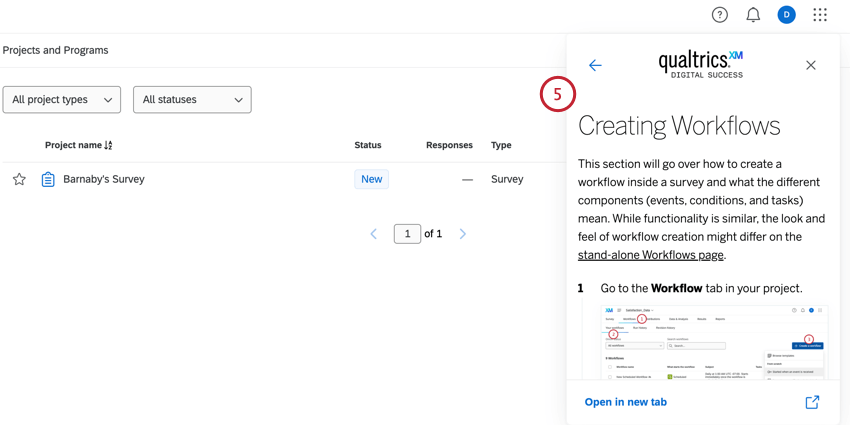 Qtip:ダイナミックヘルプウィンドウを閉じても、その時点の場所は保存されます。
Qtip:ダイナミックヘルプウィンドウを閉じても、その時点の場所は保存されます。
エクスペリエンス・コミュニティ
エクスペリエンス・コミュニティは、技術サポートと業界とのコネクションの両方を提供するリソースです。ここでは、質問をしたり、回答を得たり、他のXMプラットフォームユーザーと話したりすることができます。コミュニティに貢献すれば、ランクが上がり、協力体制に応じた報酬を得ることができます!
とはいえ、コミュニティーに参加するために、すでにエキスパートである必要はない。XMの旅には、どんな方にも楽しんでいただける場所があります。
エクスペリエンス・コミュニティは私に何をしてくれるのですか?
エクスペリエンス・コミュニティは、プロダクト・フォーラムとリーダーズ・ネットワークの2つのエリアに分かれている。
のメリット 製品フォーラム:
- クアルトリクスやDiscover製品に関する技術的な質問をすることができます。
- 他のユーザーの質問に答える
- 他のユーザーがどのようにこのプラットフォームを効果的に利用しているかをご覧ください。
- 商品アイデアを投稿する
- カスタムコードのヘルプ
のメリット リーダーズ・ネットワーク:
- 業界のエキスパートから学ぶ
- 仲間とつながる。
- エクスペリエンス管理(Xm)の世界のソートリーダーシップにアクセスしてください。
- 他のクアルトリクスユーザーとの協力体制。
コミュニティへのアクセス方法は?
エクスペリエンス・コミュニティにアクセスするには、community.qualtrics.comにアクセスしてください。エクスペリエンス・コミュニティは、クアルトリクスにログインするのと同じアカウントで参加でき、すべて無料です。
初めてログインする場合は、このセクションでコミュニティアカウントの作成手順をご覧ください。
週間製品リリースノート
毎週、エクスペリエンス・コミュニティでプロダクトリリースノートを公開しています。このリリースノートでは、最近製品で利用可能になった大小の機能を要約し、サポート記事へのリンクを提供することで、変更点について詳細を見ることができます。
リリースノートは製品分野ごとに整理されており、自分に関連するものを簡単に探すことができる。大きなリリースの場合、1週間前に公開されることが多く、プラットフォームのアップデートがあなたの仕事にどのような影響を与えるか、あなたとあなたのチームが事前に準備できるように、ページが早めに公開されます。
過去のリリースノートも含め、これらのアップデートは誰でも読むことができる。コミュニティアカウントにログインすれば、これらのアップデートを購読することもできる。
週刊プロダクト・リリース・ノートは何に役立つのか?
リリースノートは、クアルトリクスとXM DISCOVERの両方のユーザーにとって素晴らしいリソースです。
- 最新の製品変更と新機能についてご紹介します。
- 大きな製品変更に備えるため、1週間の予告を得る。
- 製品アップデートを購読する
API資料
弊社のAPIドキュメントには、クアルトリクスとDiscoverの両方のコールが含まれています。これらのドキュメントは、私たちのプラットフォームとの統合や、既製の機能によって私たちのプラットフォームが提供する以上のタスクの自動化を検討している開発者に最適です。
詳細を見るには、クアルトリクスAPIドキュメントの使用を参照してください。
システムステータスページ
システムステータスのページでは、当社の様々な製品やサービスの現在のステータスを表示することができます。Eメール通知やSMS(テキストメッセージ)を購読して、インシデントをリアルタイムで聞くことができます。
システム・ステータス・ページで何ができますか?
システムステータスのページは、クアルトリクスとXM Discoverの両方のユーザーにとって素晴らしいリソースです。
- 製品の供給停止に注意すること。
- プラットフォームの特定の部分の現状を確認する。
最新情報のメール配信
- status.qualtrics.com/ にナビゲートします。
- アップデートを購読する」をクリックする。

- 封筒アイコンを選択し、電子メールアドレスを入力します。
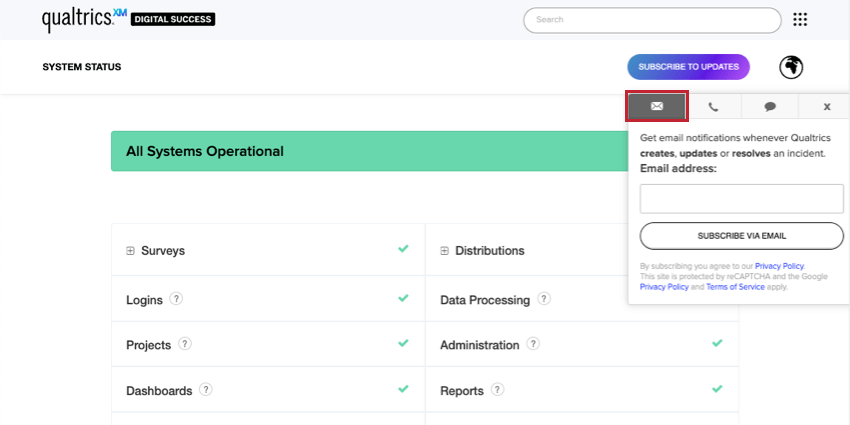
- Eメールで購読をクリックする。
テキストメッセージを購読する
- status.qualtrics.com/ にナビゲートします。
- アップデートを購読する」をクリックする。

- 電話アイコンを選択し、電話番号を入力します。
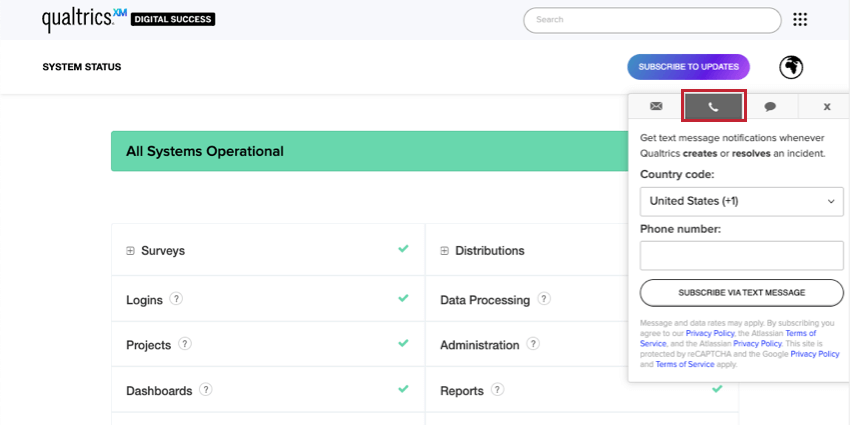
- テキストメッセージで購読する」をクリックします。
トラストセンター
qualtrics.com/trust-centerでは、クアルトリクスにおけるセキュリティ、プライバシー、コンプライアンスに関するドキュメントを閲覧することができます。当社の認証、コンプライアンス、最新のセキュリティ関連の発表を一度にご覧いただけます。必要なセキュリティ文書もダウンロードできる。
Trust Centerは、弊社のプラットフォームをご利用の方、特に管理者の方、クアルトリクスライセンスの管理責任者の方にとって、素晴らしいリソースとなります。
Trust Centerは、QUALTRICS(XM Engage)とXM Discoverの両方を含むXMプラットフォーム全体をカバーしています。
XM Basecamp
XM Basecampは、自分のペースで学べるオンデマンドコース、XMプラットフォーム認定資格、ウェビナーを提供します。basecamp.qualtrics.comでは、製品調査のエッセンスと調査手法のベストプラクティスの両方を学ぶことができます。
XM Basecampで何ができますか?
XM Basecampは、クアルトリクスとDiscoverの両方のユーザーにとって素晴らしいリソースです。
- クアルトリクスとエクスペリエンス管理(Xm)の世界を始めましょう。
- ビデオと自分のペースで進められるレッスンで、プラットフォームのエッセンスを学べます。
- あなたの組織でXmプログラムを構築するための技術的スキルと実際の手順の両方を学びます。
- クアルトリクス認定資格を取得し、その実力を証明しましょう。
レッスンへのアクセス方法を教えてください。
XM Basecampにアクセスするには、basecamp.クアルトリクス.comにアクセスしてください。
クアルトリクスの既存ユーザー、ライセンスユーザーに関わらず、誰でも無料でBasecampにあるリソースを閲覧することができます。ただし、学習を開始するには、クアルトリクスアカウントまたはXM Discoverアカウント情報でログインする必要があります。ログインをクリックするか、興味のあるレッスンの登録をクリックしてください。
ブランドアカウントは、ユーザーが自分のアカウントを使ってBasecampにログインできるかどうかをコントロールできます。これとFedRAMPアクセスの詳細については、1st Party Applications Opt-Inを参照してください。
ブランド管理者への連絡
ブランド管理者は、ライセンスの管理を担当するクアルトリクスのユーザーです。管理者は、ユーザーがアクセスできる機能の変更、アカウントの作成と削除、ブランドコンテンツの管理などを行うことができます。
ブランド管理者に連絡するタイミング
以下は、ブランド管理者に連絡する必要がある最も一般的なシナリオのリストです。ブランド管理者がこれらのタスクを実行する際にサポートが必要な場合は、リンク先のページで詳細をご確認ください。
- ライセンスで購入していない機能にアクセスしようとしている。
- ライセンスで購入した機能にアクセスするための権限が必要。
- ライセンスで自分と別のユーザーの間でアクションまたはアンケート所有権の転送が必要。
- アカウントが新しいライセンスに移行する必要がある。
- アカウントに関連付けられている電子メールまたはユーザー名を変更する必要があります。
- ブランドテーマの更新が必要。
- アカウントを削除する必要がある。
- アカウントの有効期限が切れて、アカウントを再度有効化する必要がある。
- 削除されたアンケートを復元するか、完全に削除する必要がある。
カスタマーサクセスハブでブランド管理者の連絡先を探す
- サポートサイトで「連絡先」をクリックします。
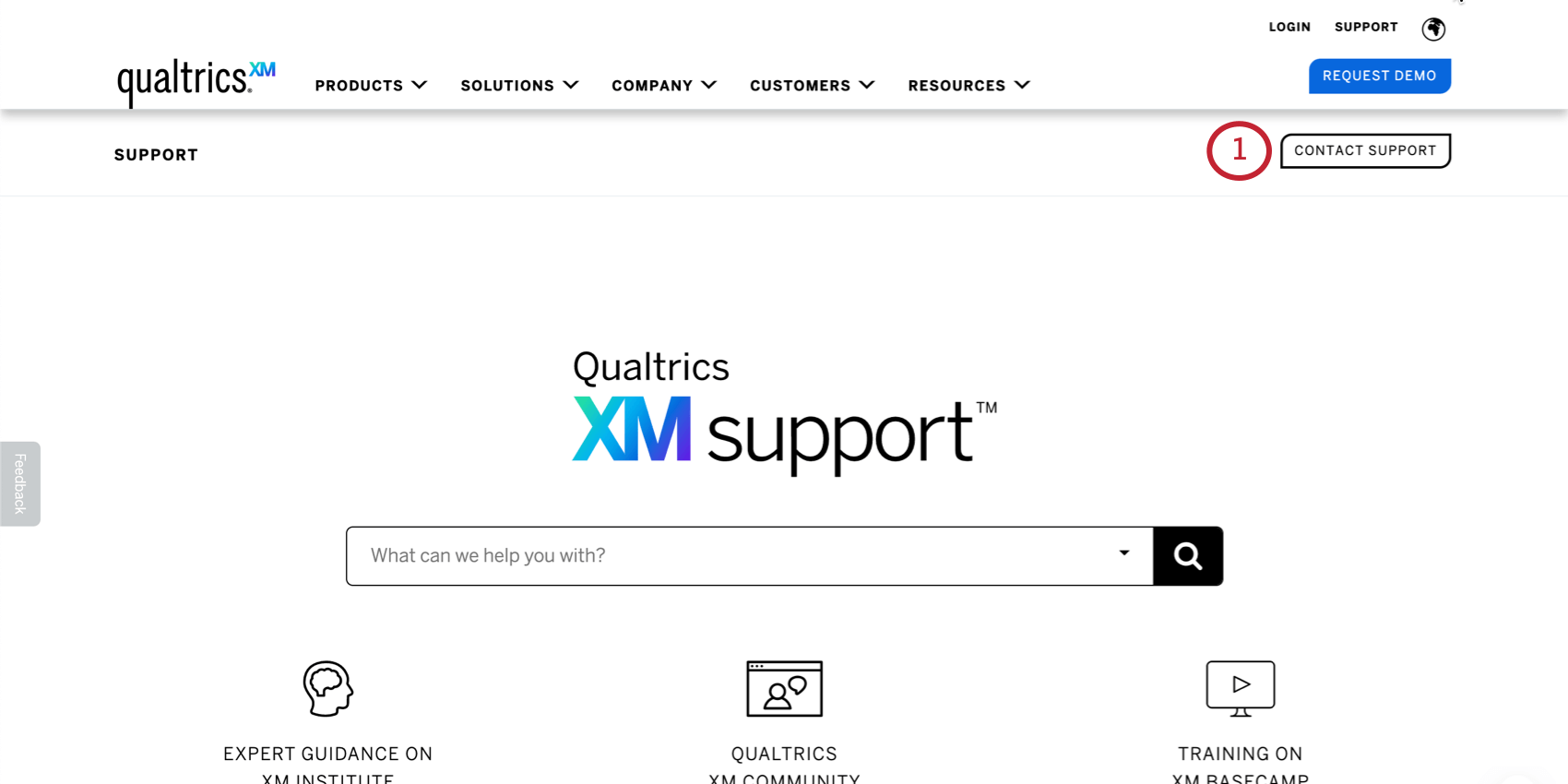 Qtip:カスタマーサクセスハブにログインする他の方法をご覧ください。
Qtip:カスタマーサクセスハブにログインする他の方法をご覧ください。 - カスタマーサクセスハブにログインします。
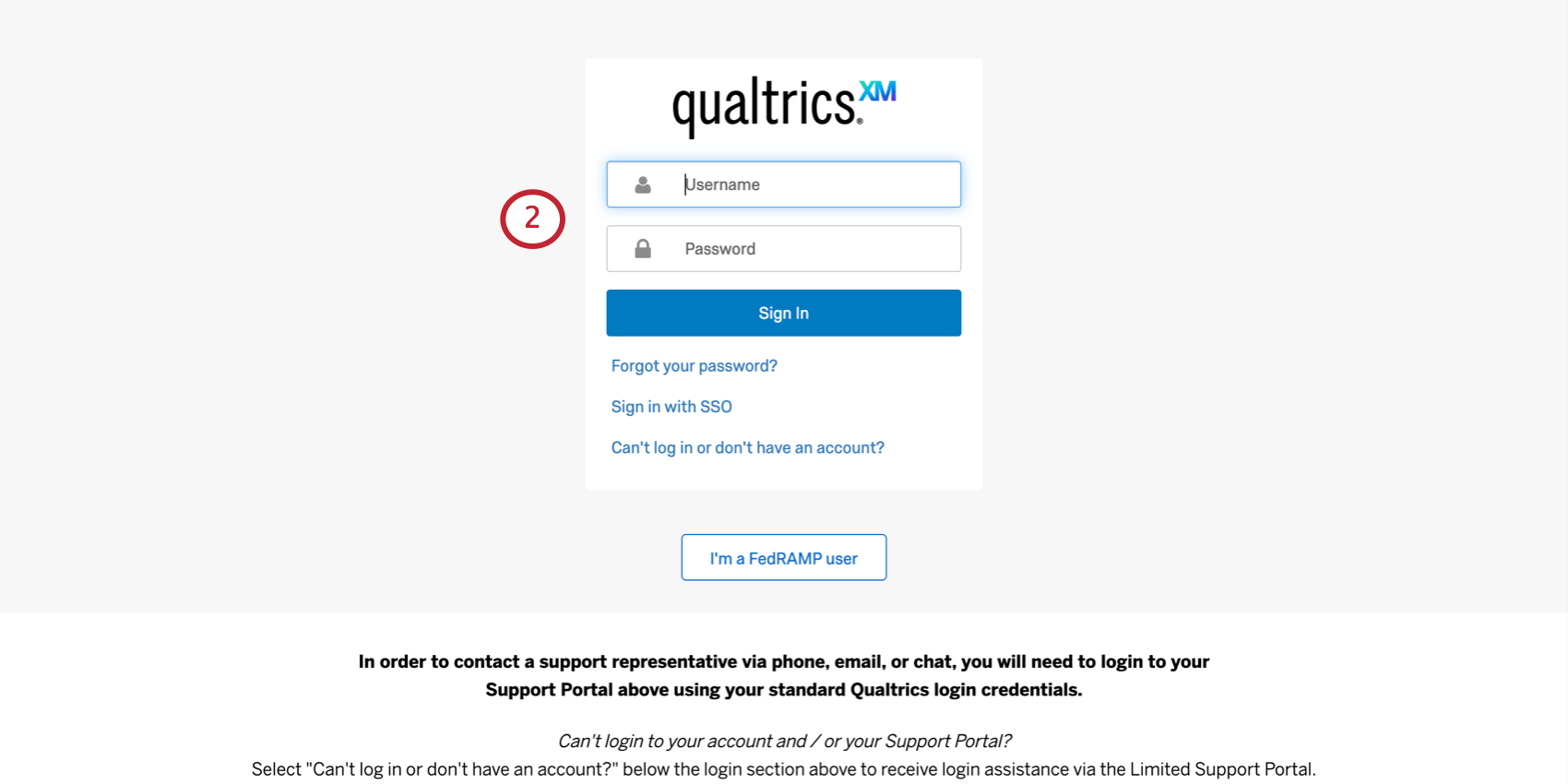
- ページ上部の「My Information」ボックスで「See More Details」をクリックします。

- ブランド管理者の連絡先は、アカウント情報ページのアカウントチームセクションに記載されています。
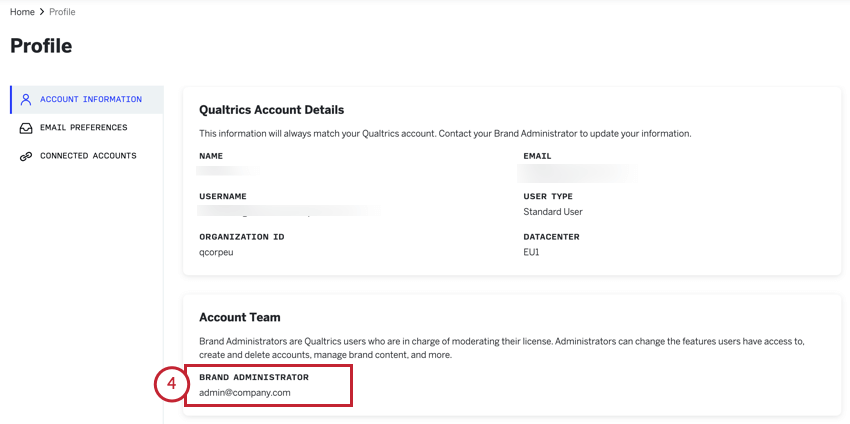
アカウント設定からブランド管理者の連絡先を探す
営業担当およびテクニカルサクセスマネージャーへの連絡先
クアルトリクスでは、営業担当とカスタマーサクセスマネージャーがお客様のアカウントチームとなります。担当者により、クアルトリクスライセンスに必要な機能がすべて含まれていることが確認されます。営業のお問合せは、すべてアカウントチームに行ってください。
営業担当者への連絡先
- ライセンスの機能を購入する必要がある。
- プレビュー中の機能のテストに関心がある。
- プロフェッショナル・サービスまたはエンジニアリング・サービスを追求したい。
カスタマーサクセスマネージャーへの連絡先
- 回答またはメールの上限を増やす必要がある。
- サポートに問題を報告した後、技術的な問題をエスカレーションする必要がある。
- プロフェッショナルな仕事を追求したい。
営業担当/テクニカルサクセスマネージャーの連絡先の検索
クアルトリクスライセンスを開始した担当者であれば、アカウントエグゼクティブとテクニカルサクセスマネージャーの連絡先はすでにご存知かと思います。ただし、この情報をお持ちでない場合は、カスタマーサクセスハブにログインする際に、以下の手順に従って情報を検索することができます。
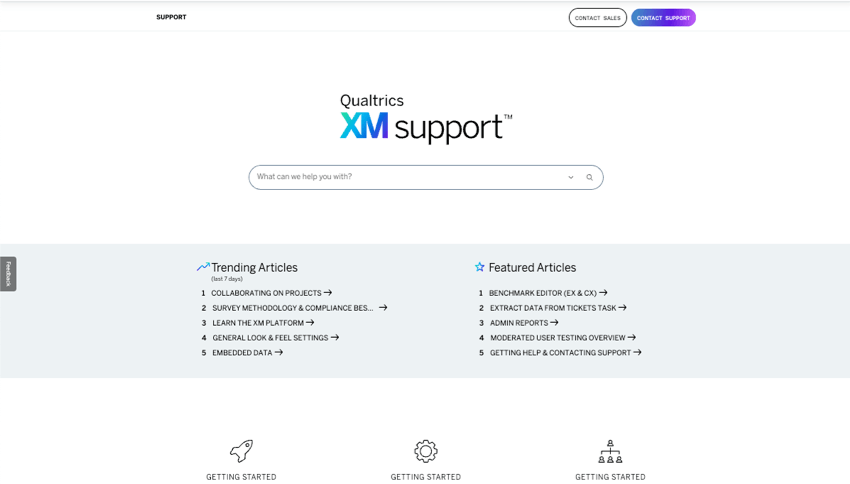
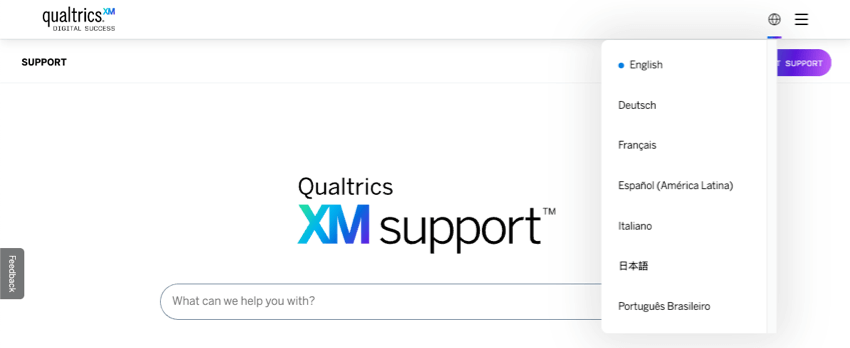
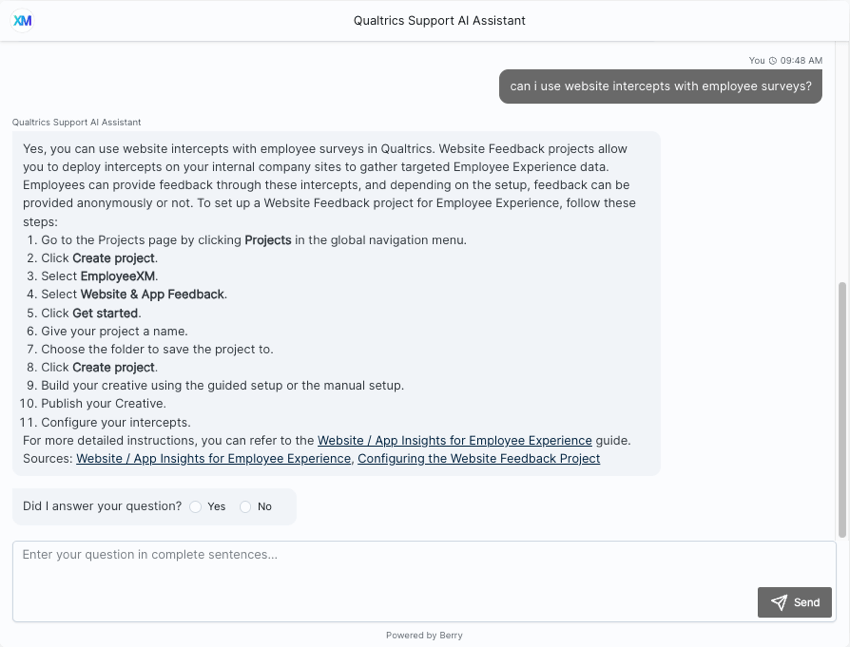
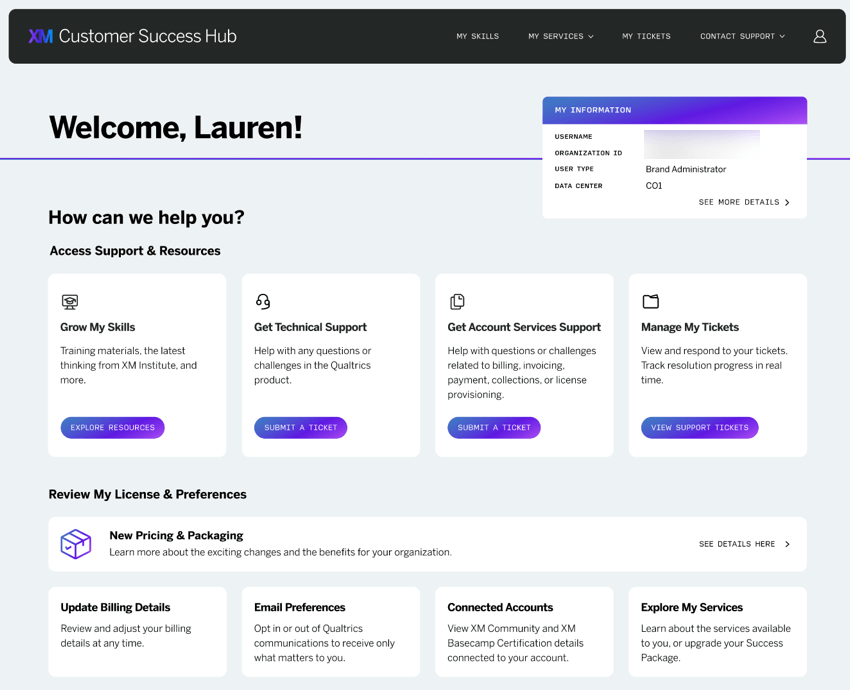
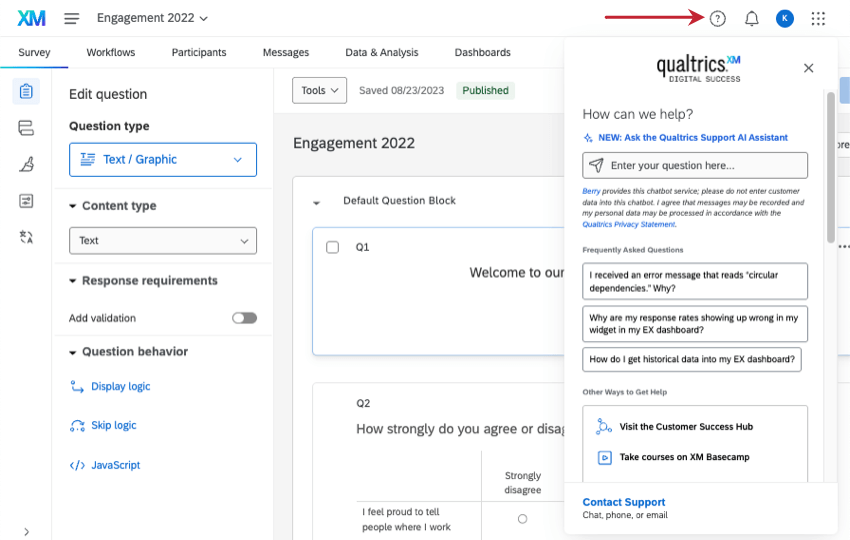
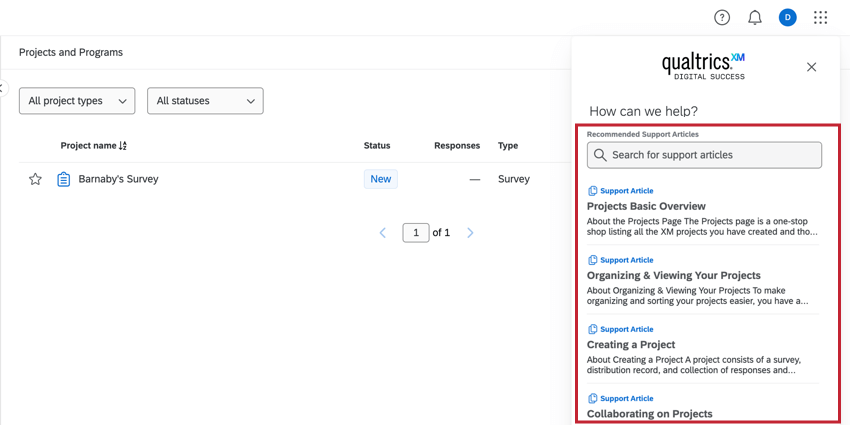
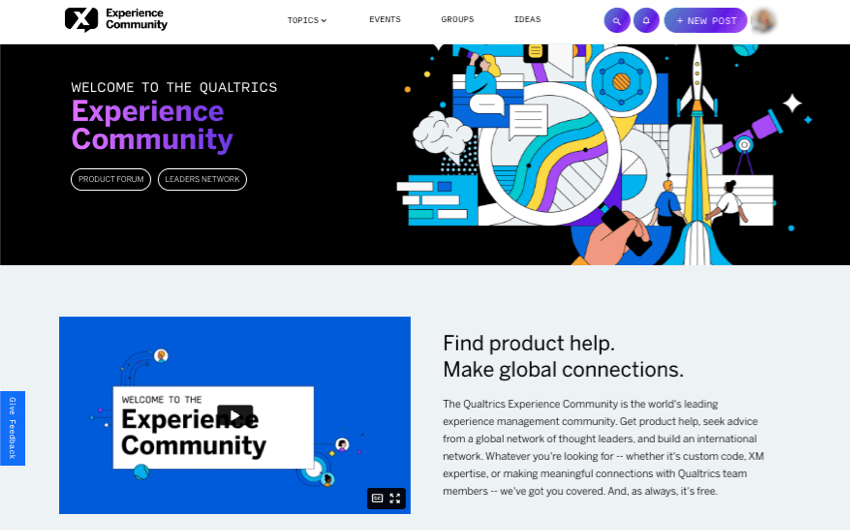
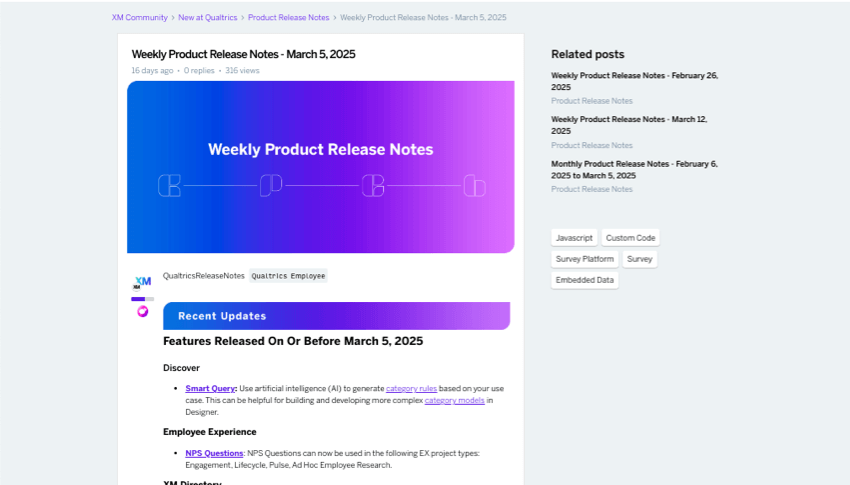
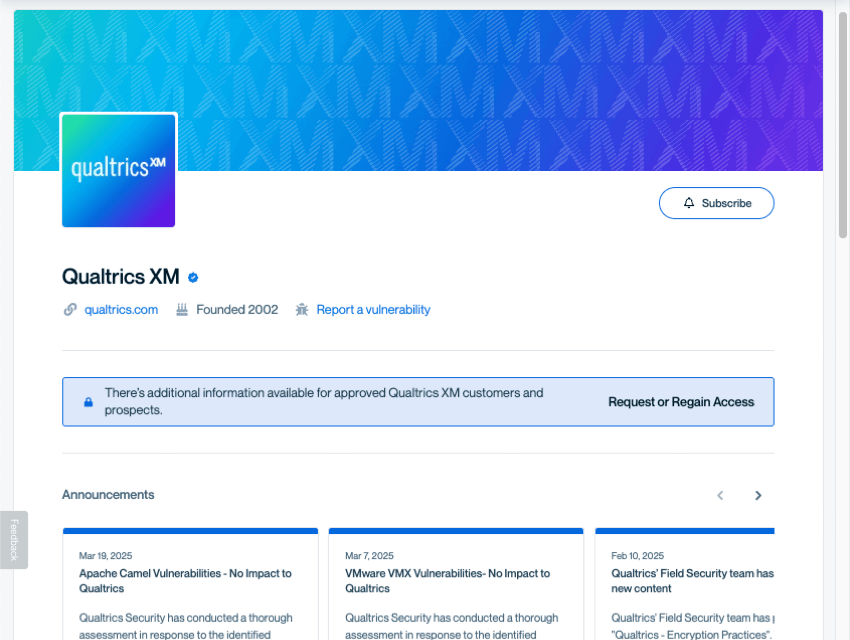
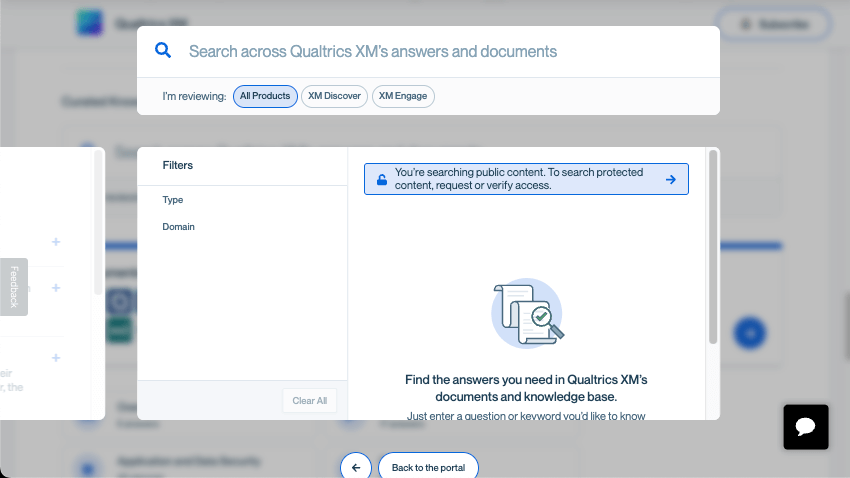
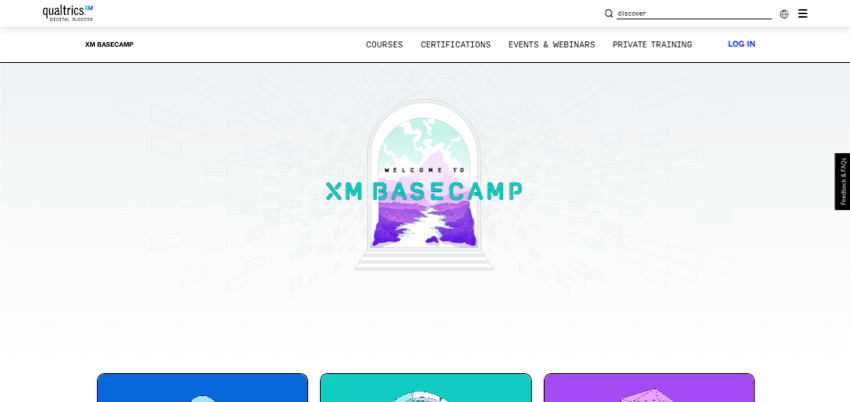
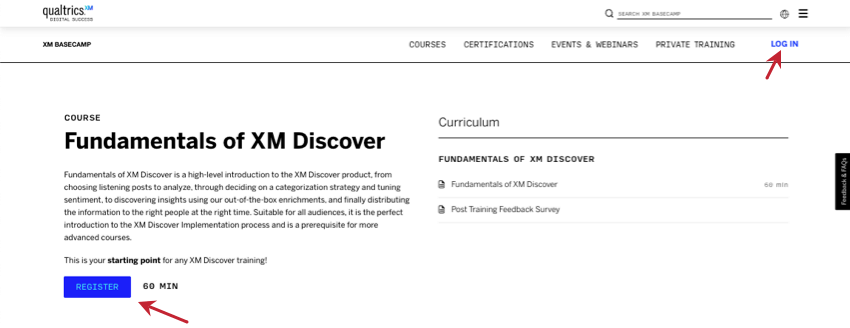
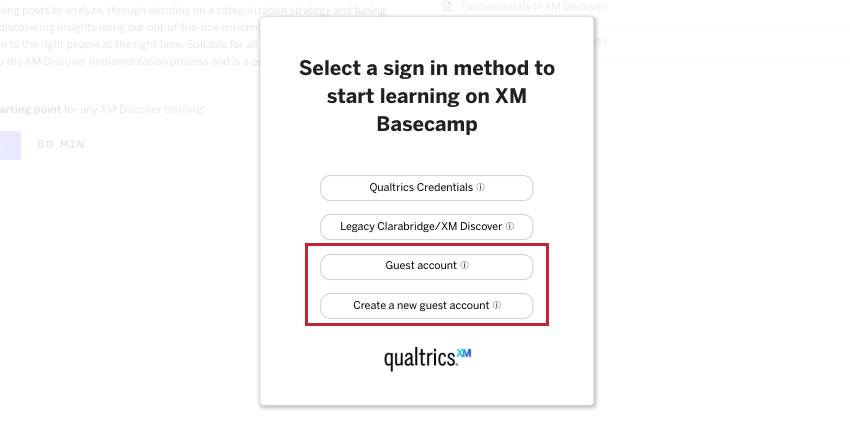
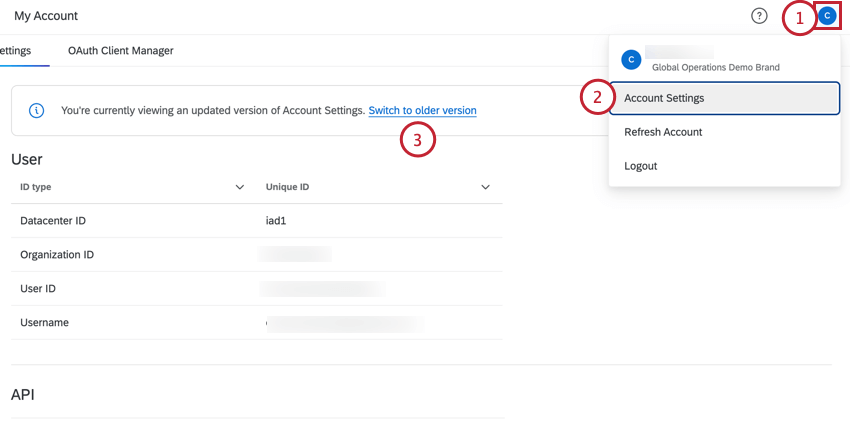
![ブランド管理者情報が強調表示された[アカウント使用]タブ](https://www.qualtrics.com/m/assets/support/wp-content/uploads//2017/12/account-settings-email-limits.png)